
Zapisywanie dokumentów bezpośrednio w folderze udostępnionym/na serwerze FTP 
 |
|
Lista dostępnych odbiorców dla opcji udostępnianych folderów jest ograniczona do pozycji zapisanych w książce adresowej. Jeśli w książce adresowej nie zapisano żadnych odbiorców, należy to zrobić przed rozpoczęciem skanowania dokumentów do folderów udostępnianych.
|
1
Umieść dokument(y) w urządzeniu. Umieszczanie dokumentów
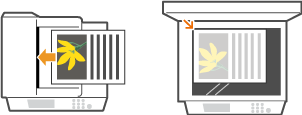
2
Naciśnij przycisk  i dotknij przycisku <Skanowanie>.
i dotknij przycisku <Skanowanie>.
 i dotknij przycisku <Skanowanie>.
i dotknij przycisku <Skanowanie>.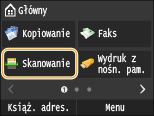
Po wyświetleniu ekranu logowania wpisz nazwę użytkownika i hasło, korzystając z klawiszy numerycznych. Następnie wybierz serwer uwierzytelniania i naciśnij  . Logowanie do funkcji Uwierzytelnione wysyłanie.
. Logowanie do funkcji Uwierzytelnione wysyłanie.
 . Logowanie do funkcji Uwierzytelnione wysyłanie.
. Logowanie do funkcji Uwierzytelnione wysyłanie.3
Dotknij <Plik>.
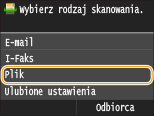
4
Wybierz odbiorcę z książki adresowej.
Instrukcje dotyczące używania książki adresowej znajdują się w sekcji Wybór z książki adresowej .
Bezpośredni wybór odbiorców za pomocą numerów wybierania kodowego. Można również wybrać wcześniejszych odbiorców. Bezpośredni wybór odbiorców za pomocą numerów wybierania kodowego Określanie ostatnio wybieranych odbiorców
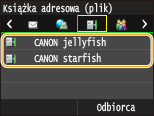

Jeśli powyższy ekran nie został wyświetlony
Użytkownik może wysyłać dokumenty tylko do folderu udostępnionego lub na serwer FTP. Aby wysłać dokument do innego miejsca docelowego, należy skonfigurować ustawienia uwierzytelniania funkcji wysyłania, aby lista miejsc docelowych nie była ograniczona. Aby uzyskać szczegółowe informacje, należy skontaktować się z administratorem. Uwierzytelnianie serwera LDAP
5
Wybierz ustawienia skanowania według potrzeby.
Wybierz ustawienia. Określanie szczegółowych ustawień
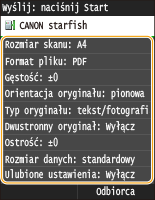

Nazwa pliku zawierającego zeskanowany dokument zostaje automatycznie przypisana zgodnie z następującym formatem: numer zarządzania komunikacją (cztery cyfry)_data i godzina wysłania_numer dokumentu (trzy cyfry).rozszerzenie nazwy pliku.
Przykład nazwy pliku: Nazwa jednostronicowego dokumentu skonwertowanego do pliku formatu PDF i wysłanego 17 października 2015 roku o godzinie 19:00:05 to:
0045_151010191005_001.pdf
Ręczne nadanie nazwy pliku nie jest możliwe.
6
Naciśnij przycisk  , aby rozpocząć skanowanie.
, aby rozpocząć skanowanie.
 , aby rozpocząć skanowanie.
, aby rozpocząć skanowanie.Rozpocznie się skanowanie.
Po wyświetleniu ekranu uwierzytelniania plików wpisz nazwę użytkownika i hasło, korzystając z klawiszy numerycznych, a następnie dotknij przycisku <Zastosuj>.
Aby anulować skanowanie, naciśnij przycisk 
 <Tak>.
<Tak>.

 <Tak>.
<Tak>. W przypadku umieszczenia dokumentów w podajniku w kroku 1
W przypadku umieszczenia dokumentów w podajniku w kroku 1
Po zakończeniu skanowania dokumenty zostaną zapisane w folderze udostępnionym lub na serwerze FTP.
 W przypadku umieszczania dokumentów na płycie szklanej w kroku 1
W przypadku umieszczania dokumentów na płycie szklanej w kroku 1
Po zakończeniu skanowania postępuj zgodnie z poniższą procedurą (oprócz sytuacji, jeśli w kroku 5 wybrałeś JPEG jako format pliku).
|
1
|
Aby zeskanować kolejne strony dokumentów, umieść następny dokument na płycie szklanej i naciśnij przycisk
 . .Powtarzaj ten krok do momentu zakończenia skanowania wszystkich stron.
W przypadku skanowania tylko jednej strony przejdź do następnego kroku.
|
|
2
|
Dotknij <Rozpoczn. wys.>.
Zeskanowane dokumenty zostaną zapisane w folderze udostępnionym lub na serwerze FTP.
|
 |
|
Wykonywanie skanowania zawsze z tymi samymi ustawieniami opisano w sekcji Zmiana ustawień domyślnych
Rejestracja kombinacji ustawień, której można użyć w razie potrzeby: Zapisywanie często używanych ustawień skanowania (E-mail/I-faks/Udostępniony folder/Serwer FTP)
|